Uživatelská příručka pro Mac
- Uvítání
- Novinky v systému macOS Tahoe
-
- Aplikace na Macu
- Otvírání aplikací
- Práce s okny aplikací
- Dlaždicové uspořádání oken aplikací
- Použití aplikací na celé obrazovce
- Použití aplikací ve Split View
- Použití Stage Manageru
- Získání aplikací z App Storu
- Instalace a nová instalace aplikací z App Storu
- Nainstalování a odinstalování jiných aplikací
-
- Změna nastavení systému
- Výběr obrázku na ploše
- Přidání a přizpůsobení widgetů
- Použití spořiče obrazovky
- Přidání uživatele nebo skupiny
- Přidání vašeho e‑mailu a dalších účtů
- Automatizace úloh pomocí Zkratek
- Vytvoření memoji
- Změna přihlašovacího obrázku
- Změna jazyka systému
- Zvětšení obsahu vaší obrazovky
-
- Úvod do Apple Intelligence
- Překlad zpráv a hovorů
- Vytváření osobitých obrázků pomocí aplikace Image Playground
- Tvorba vlastních emotikonů pomocí genmoji
- Použití Apple Intelligence se Siri
- Nalezení správných slov pomocí funkce Psací nástroje
- Vytváření souhrnných oznámení a omezení rušivých vlivů
-
- Použití Apple Intelligence v aplikaci Mail
- Použití Apple Intelligence v aplikaci Zprávy
- Použití Apple Intelligence v aplikaci Poznámky
- Použití Apple Intelligence v aplikaci Telefon
- Použití Apple Intelligence v aplikaci Fotky
- Použití Apple Intelligence v aplikaci Připomínky
- Použití Apple Intelligence v aplikaci Safari
- Použití Apple Intelligence v aplikaci Zkratky
- Používání modelu ChatGPT s Apple Intelligence
- Apple Intelligence a soukromí
- Zablokování přístupu k funkcím Apple Intelligence
-
- Nastavení režimu soustředění pro co nejefektivnější aktivitu
- Blokování vyskakovacích oken v Safari
- Použití diktování
- Provádění rychlých akcí pomocí aktivních rohů
- Posílání e-mailů
- Posílání textových zpráv
- Zahájení hovoru FaceTime
- Úpravy fotek a videí
- Interakce s texty na fotkách pomocí funkce Živý text
- Otevření rychlých poznámek
- Vyhledání trasy
-
- Seznámení s Kontinuitou
- Použití AirDropu k odesílání položek do blízkých zařízení
- Předávání úloh mezi zařízeními
- Ovládání iPhonu z Macu
- Kopírování a vkládání obsahu mezi zařízeními
- Streamování obrazu a zvuku přes AirPlay
- Zahajování a příjem hovorů a textových zpráv na Macu
- Využívání internetového připojení iPhonu s Macem
- Sdílení hesla k Wi‑Fi s jiným zařízením
- Použití iPhonu jako webové kamery
- Vkládání kreseb, fotek a skenů z iPhonu nebo iPadu
- Odemykání Macu pomocí Apple Watch
- Použití iPadu jako druhého monitoru
- Ovládání Macu a iPadu pomocí jedné klávesnice a myši
- Synchronizace hudby, knih a dalšího obsahu mezi zařízeními
-
- Nastavení rodinného sdílení
- Doporučení pro funkci Rodinné sdílení
- Přidání členů rodiny do skupiny rodinného sdílení
- Odstranění členů rodiny ze skupiny rodinného sdílení
- Správa nastavení sdílení a rodičovských nastavení
- Sdílení knihovny fotek
- Spolupráce na projektech
- Vyhledání obsahu sdíleného s vámi
- Hledání členů rodiny a přátel
-
- Kontrola nad tím, co sdílíte
- Nastavení zabezpečení Macu
- Povolení aplikacím zjišťovat polohu vašeho Macu
- Používání anonymního procházení
- Bezpečné uchovávání dat
- Informace o heslech
- Změna slabých nebo uniklých hesel
- Použití Ochrany soukromí v Mailu
- Přihlášení přes Apple pro aplikace a webové stránky
- Najít ztracené zařízení
- Prostředky pro váš Mac
- Prostředky pro vaše zařízení Apple
- Autorská práva a ochranné známky

Vyhledávání slov na Macu
Při práci v aplikacích a procházení webových stránek můžete rychle vyhledat definice neznámých slov nebo frází.
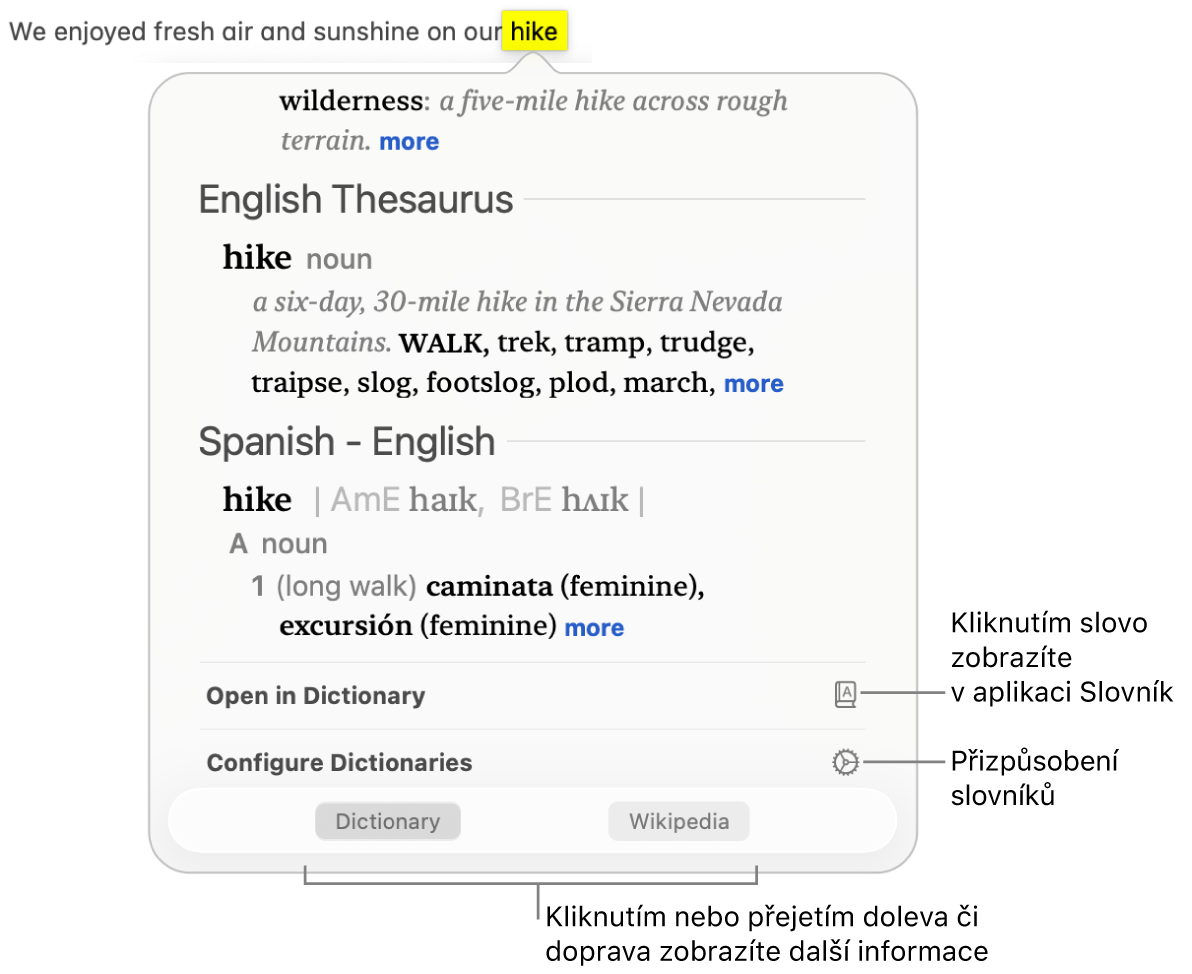
Na Macu můžete v aplikaci nebo na webových stránkách nebo také na fotce či obrázku kliknout na některé slovo či frázi se současným podržením klávesy Control (v některých aplikacích může být nutné je nejprve vybrat).
Případně třemi prsty klepněte na trackpad (pokud jste v nastavení trackpadu vybrali používání gest). Pokud váš trackpad podporuje přitlačení, můžete ke gestu Vyhledat namísto klepnutí přiřadit toto přitlačení.
V nabídce zkratek vyberte položku Vyhledat.
V okně Vyhledat proveďte kteroukoli z následujících akcí:
Zobrazení celé definice: Klikněte na odkaz „více“ na konci krátké definice.
Uložení slova v aplikaci Slovník: Klikněte na Otevřít ve Slovníku. Další informace o Slovníku najdete v Uživatelské příručce pro Slovník.
Zobrazení dalších informací: Klikněte na některou z dostupných kategorií dole v okně Vyhledat (například Znalosti Siri) nebo na trackpadu přejeďte doleva nebo doprava.
Změna zdrojů slovníku v aplikaci Slovník: Kliknutím na volbu Konfigurovat slovníky otevřete okno nastavení pro Slovník. Označte nebo odznačte zaškrtávací políčka zdrojů. Pro vybraný zdroj můžete nastavit různé volby, jako je například způsob zobrazení výslovnosti, a můžete také vybrat jazykové verze Wikipedie, v nichž chcete hledat.
Tip: Jsou‑li zapnuté Návrhy Siri, může se v některých aplikacích – například v Mailu, Zprávách nebo Poznámkách – u některých položek (například u jmen umělců, míst nebo názvů filmů) zobrazovat zvýrazněný obrys v textu nebo odkaz, což znamená, že jsou k dispozici další informace o položce. Další informace v okně Vyhledat zobrazíte jednoduše kliknutím na šipku nebo odkaz. (Vaše zprávy, e‑maily ani jiný obsah se společnosti Apple neodesílá; mohou jí být zasílány jen položky identifikované jako tipy pro funkci Vyhledat nebo související data o využití.)